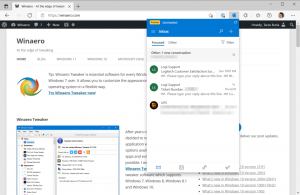Kiirklahvid virtuaalsete töölaudade haldamiseks operatsioonisüsteemis Windows 10 (Task View)
Windows 10 on Windowsi esimene versioon, mis sisaldab natiivselt virtuaalse töölaua funktsiooni, seega pole virtuaalse töölaua põhifunktsioonide jaoks vaja kasutada ühtegi kolmanda osapoole rakendust. Windows 10-s nimetatakse seda funktsiooni "Ülesande vaade". Kasutaja saab hallata aknaid ja rakendusi virtuaalsete töölaudade vahel, kasutades tegumiribal spetsiaalset nuppu. Klaviatuur on aga veel üks tõhusam ja produktiivsem alternatiiv hiirele. Virtuaalseid töölaudu kiirklahvidega haldades saate säästa palju aega. Siin on kiirklahvide loend, mida saab kasutada Windows 10 ülesandevaatega. Virtuaalsete töölaudade funktsioon pole operatsioonisüsteemide jaoks midagi uut ega ole isegi Windows 10 jaoks ainulaadne. Võimalus omada mitut töölauda on Windowsis olemas alates Windows 2000-st API tasemel. Mitmed kolmanda osapoole rakendused on neid API-sid kasutanud virtuaalsete töölaudade pakkumiseks. Kuid lõpuks rakendati Windows 10-s seda funktsiooni lõppkasutajale kasutajasõbralikul kujul. Microsoft on virtuaalsete töölaudade haldamiseks määranud järgmised kiirklahvid:
Virtuaalsete töölaudade funktsioon pole operatsioonisüsteemide jaoks midagi uut ega ole isegi Windows 10 jaoks ainulaadne. Võimalus omada mitut töölauda on Windowsis olemas alates Windows 2000-st API tasemel. Mitmed kolmanda osapoole rakendused on neid API-sid kasutanud virtuaalsete töölaudade pakkumiseks. Kuid lõpuks rakendati Windows 10-s seda funktsiooni lõppkasutajale kasutajasõbralikul kujul. Microsoft on virtuaalsete töölaudade haldamiseks määranud järgmised kiirklahvid:
- Võida + Tab - avage Task View.
- ← ja → - liikuge avatud ülesandevaates akna pisipiltide vahel.
-
Shift + F10 - avage aktiivse akna pisipildi kontekstimenüü. Sealt saate selle teisele virtuaalsele töölauale teisaldada või selle sulgeda. See kiirklahv töötab avatud ülesandevaates.
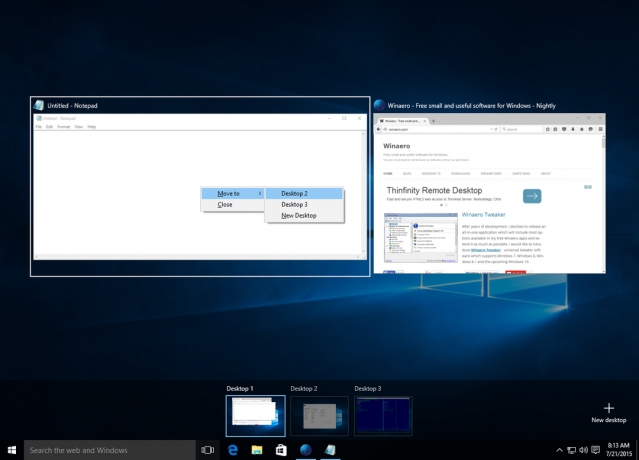
- Võida + Ctrl + → ja Võida + Ctrl + ← - lülitage loodud virtuaalsete töölaudade vahel.
- Võida + Ctrl + F4 - sulgege praegune virtuaalne töölaud.
- Võida + Ctrl + D - looge uus virtuaalne töölaud.
See on kõik. Neid kiirklahve kasutades saate oma virtuaalseid töölaudu Windows 10-s produktiivsemalt hallata.